Contar el número de palabras en una celda en Excel
Este artículo explica cómo contar el total de palabras en una celda con una fórmula en Excel.

¿Cómo contar el número de palabras en una celda en Excel?
Fórmula genérica
=LEN(TRIM(text_string))-LEN(SUBSTITUTE(text_string," ",""))+1
Argumento
Text_string: La cadena de texto o frase para la cual deseas contar el total de palabras. Puede ser:
1. La cadena de texto entre comillas;
2. O una referencia a una celda que contiene la cadena de texto.
¿Cómo usar esta fórmula?
Supongamos que tienes una lista con diferentes oraciones en cada celda y quieres contar el número de palabras para cada celda y devolver los resultados. Por favor, sigue estos pasos.

1. Selecciona una celda en blanco para mostrar el resultado.
2. Ingresa la siguiente fórmula en ella y presiona la tecla Enter.
=LEN(TRIM(B5))-LEN(SUBSTITUTE(B5," ",""))+1
3. Selecciona la primera celda de resultado, arrastra el controlador de relleno para aplicar la fórmula a otras celdas. Ver captura de pantalla:
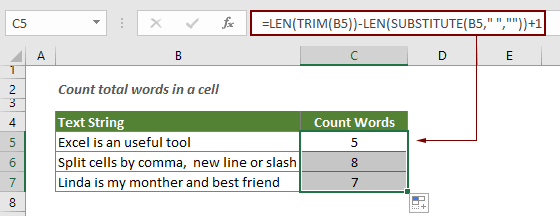
¿Cómo funciona esta fórmula?
=LEN(TRIM(B5))-LEN(SUBSTITUTE(B5," ",""))+1
- 1. LEN(SUBSTITUTE(B5," ","")): Primero, la función SUBSTITUTE elimina todos los espacios de la celda específica (todos los espacios en la celda se reemplazarán con una cadena de texto vacía). Después de eso, la función LEN calcula la longitud de la cadena de texto sin espacios. Aquí el resultado es 19.
- 2. LEN(TRIM(B5)): Si hay espacios adicionales en B5, la función TRIM los eliminará y solo dejará un espacio entre palabras. Luego, la función LEN calcula la longitud de la cadena de texto en B5 con espacios y devuelve 23.
- 3. LEN(TRIM(B5))-LEN(SUBSTITUTE(B5," ",""))+1: Ahora la longitud de la cadena con espacios (23) resta la longitud de la cadena sin espacios (19), y como el número de palabras es igual al número de espacios + 1, necesitamos sumar 1 al recuento final de palabras. Aquí el total de palabras son 5.
Funciones relacionadas
Función LEN de Excel
La función LEN devuelve el número de caracteres en una cadena de texto.
Función SUBSTITUTE de Excel
La función SUBSTITUTE reemplaza texto o caracteres dentro de una cadena de texto con otro texto o caracteres.
Función TRIM de Excel
La función TRIM elimina todos los espacios adicionales de una cadena de texto y solo deja un espacio entre palabras.
Fórmulas relacionadas
Contar ocurrencias de caracteres específicos en una celda de Excel
Este tutorial introduce cómo aplicar fórmulas basadas en las funciones LEN y SUSTITUTE para contar el número de veces que aparece un carácter específico en una celda de Excel.
Contar caracteres específicos en un rango de celdas
Este tutorial introduce algunas fórmulas para contar el número de veces que aparece un carácter específico en un rango en Excel.
Contar palabras específicas en una celda en Excel
Este artículo va a introducir una fórmula para contar el número de veces que aparece una palabra específica en una celda en Excel.
Contar palabras específicas en un rango en Excel
Este artículo explica una fórmula para contar el número de veces que aparece una palabra específica en un rango de celdas en Excel.
Contar el número de caracteres en una celda en Excel
El total de caracteres no solo incluye todas las letras, sino también todos los espacios, signos de puntuación y símbolos en la celda. Sigue este tutorial para contar fácilmente el total de caracteres en una celda con la función LEN en Excel.
Contar el número de caracteres en un rango en Excel
Este artículo explica una fórmula para contar el total de caracteres que aparecen en un rango de celdas en Excel.
Las Mejores Herramientas de Productividad para Office
Kutools para Excel - Te Ayuda a Sobresalir de la Multitud
Kutools para Excel cuenta con más de 300 funciones, asegurando que lo que necesitas esté a solo un clic de distancia...
Office Tab - Habilita la Lectura y Edición con Pestañas en Microsoft Office (incluye Excel)
- ¡Un segundo para cambiar entre docenas de documentos abiertos!
- Reduce cientos de clics del ratón para ti cada día, di adiós al síndrome del túnel carpiano.
- Aumenta tu productividad en un 50% al ver y editar múltiples documentos.
- Trae pestañas eficientes a Office (incluye Excel), igual que Chrome, Edge y Firefox.